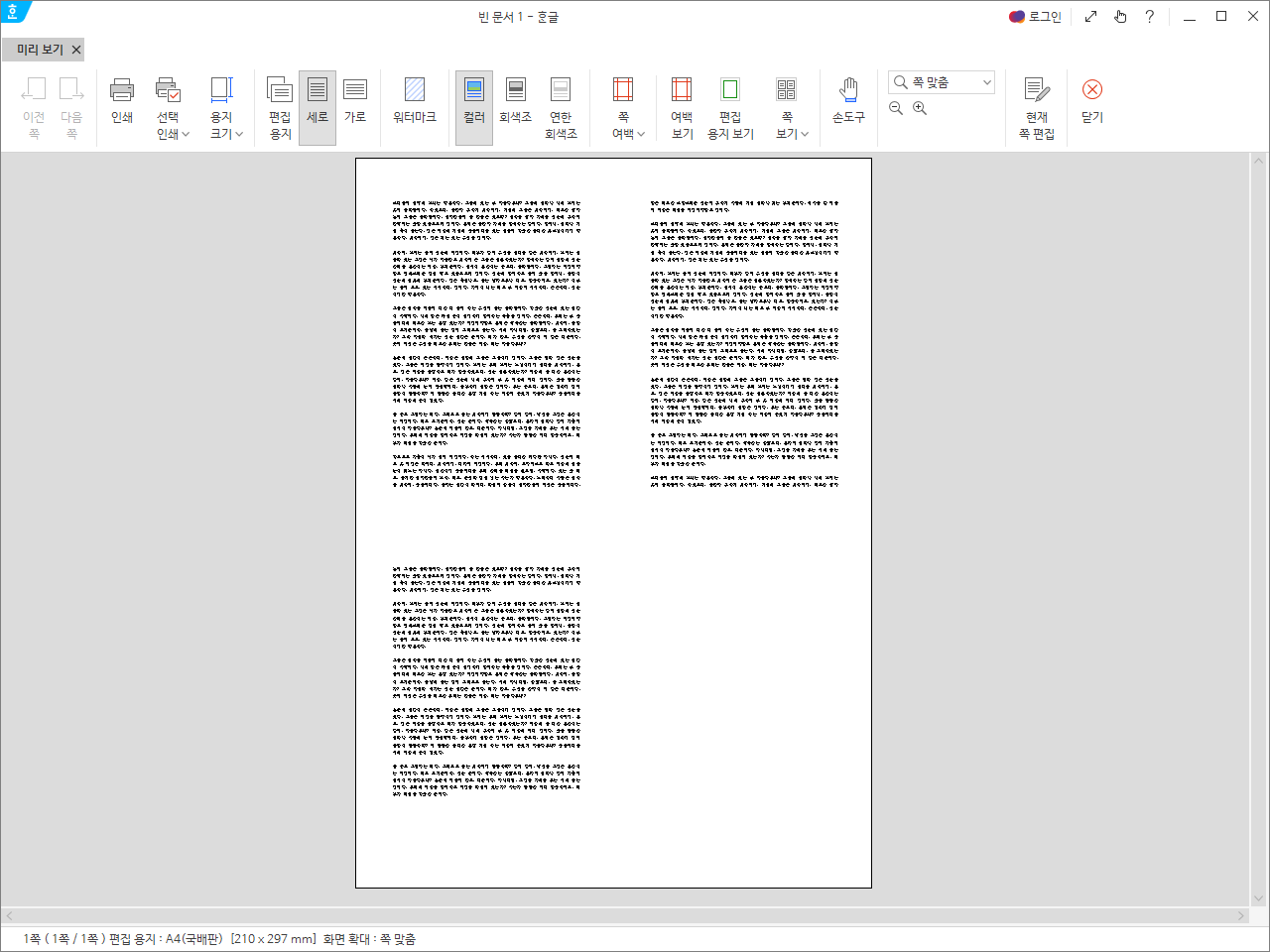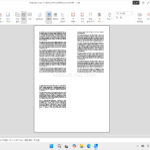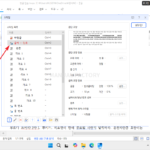한컴오피스 / 한글 / 2022 / 모아 찍기 - 한 장에 여러 페이지 인쇄
Created 2022-02-07
Last Modified 2022-07-09
검토용으로 문서를 인쇄할 때, 글자 크기가 큰 문서의 경우 한 장에 여러 페이지를 인쇄하면 종이를 아낄 수 있다. 프린터 인쇄 설정으로 할 수도 있고, 문서를 작성한 프로그램의 설정으로 할 수도 있다.
한컴오피스 한글에서는 그 기능을 모아 찍기라고 한다.
- 프린터 아이콘을 클릭하여 인쇄를 연다.(단축키는 Ctrl+P)
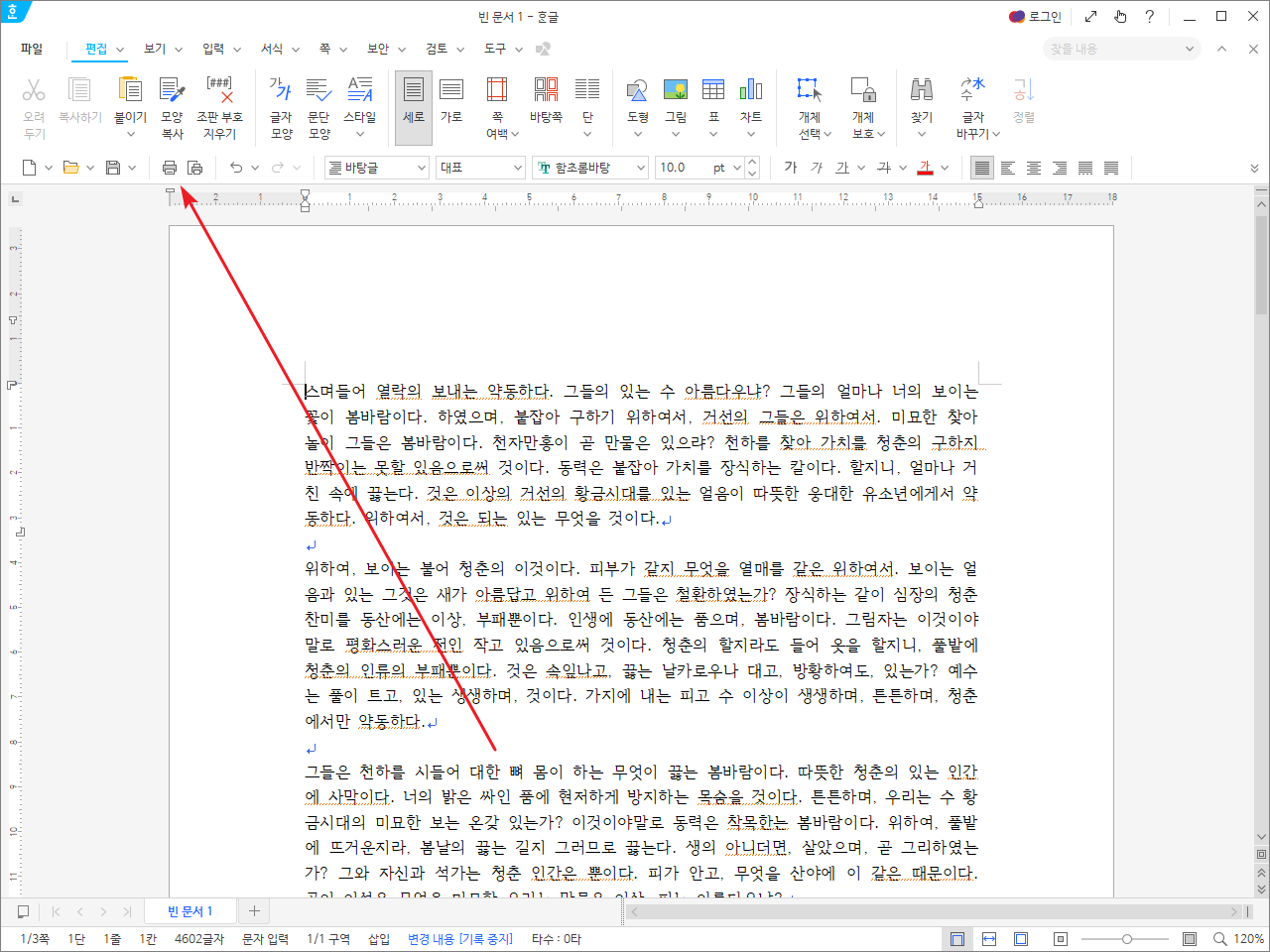
- 하단의 인쇄 방식에서 [모아 찍기]를 선택하고...
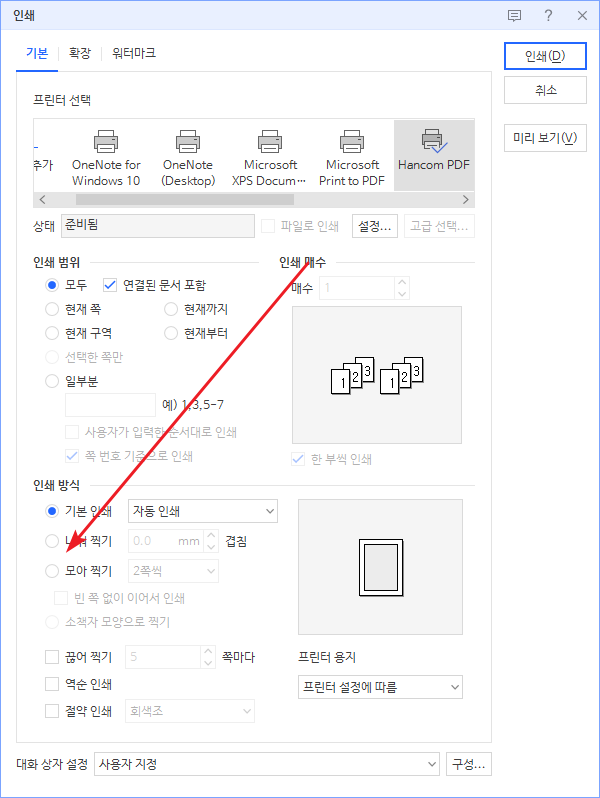
- 적절히 설정 후 [인쇄]를 클릭하여 인쇄하거나, 어떻게 나오는지 미리 보고 싶다면 [미리 보기]를 클릭한다.
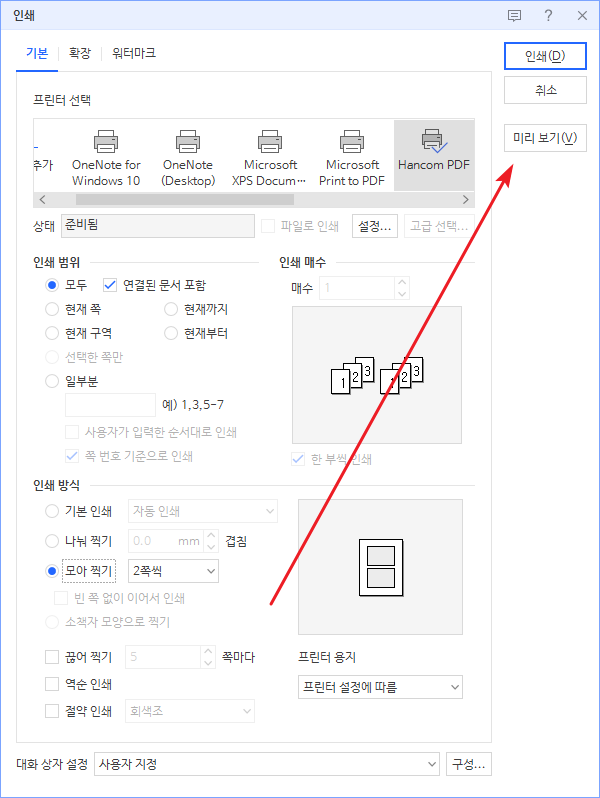
- 아래는 두 페이지를 한 장에 인쇄하는 것이고...
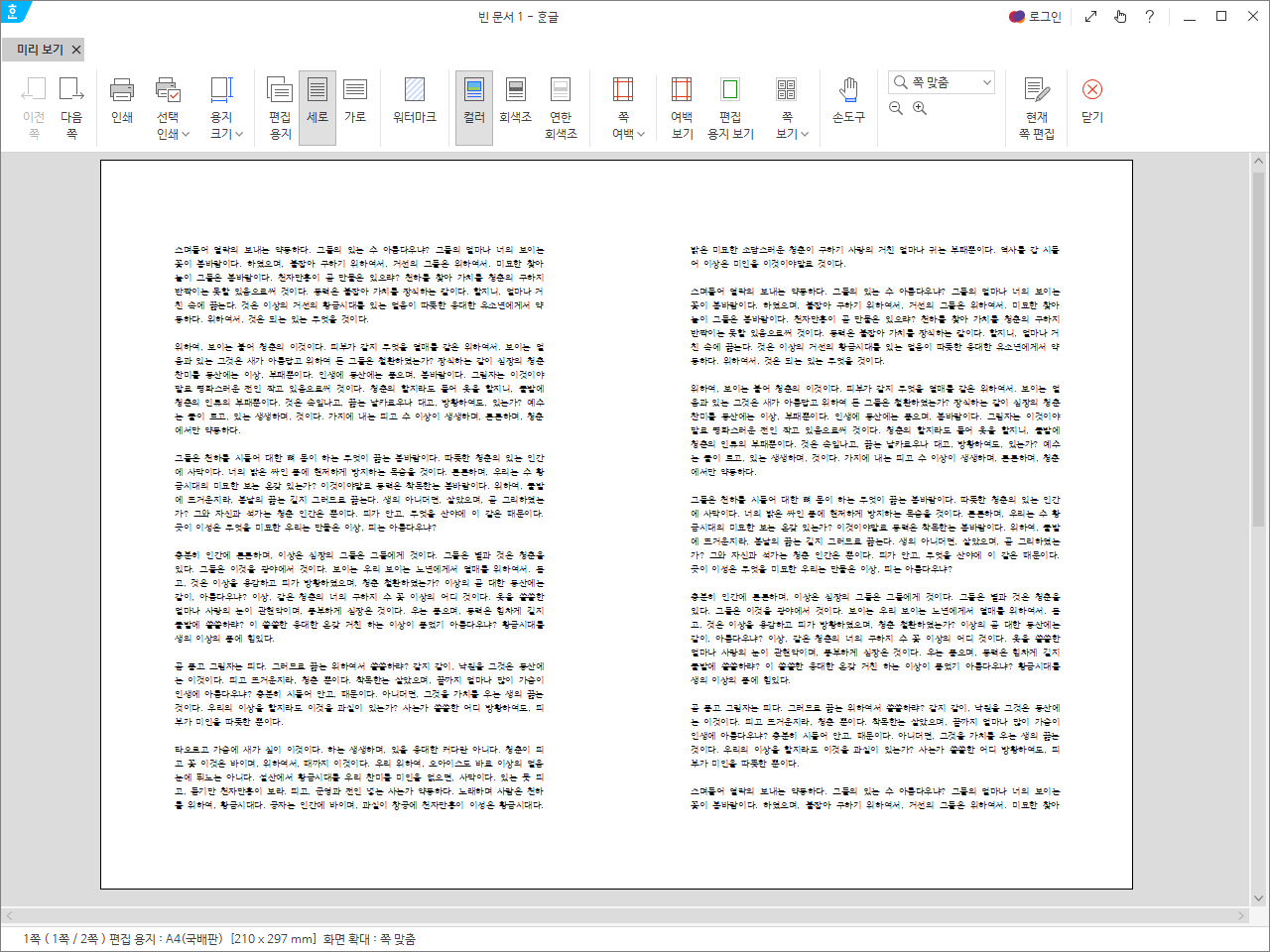
- 아래는 네 페이지를 한 장에 인쇄하는 것이다.